目次
英語キーボードに憧れはありますか。
僕はエンジニアなので、英語が主流ですし、いつか海外や外資で働くとなると、英語キーボードかなと思い憧れています。
また、安くてよいキーボードを探すと、英語キーボドードしかないものもあります。
英語キーボードがいいのか日本語キーボードがいいのか比較してみたいと思います。
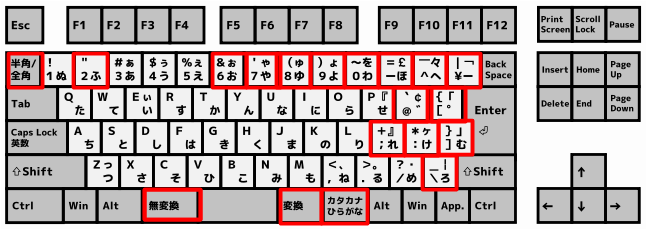
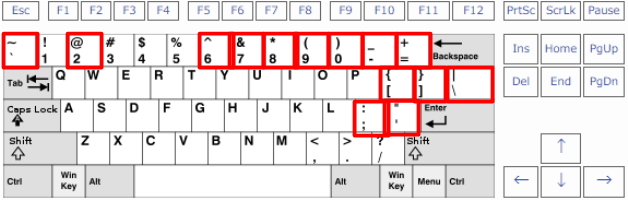
また、[レイアウトを変更する]は管理者権限がないと表示されません。
「半角/全角」キーがないです。
Windowsのデフォルトでは、「Alt + `」 で日本語入力ができます。
IMEの設定で、「Ctrl + スペース キー」でも日本語英語切り替えができます。
Macの日本語キーボードに似た操作にできます。
起動するだけで大丈夫ですが、OS再起動後も使えるように、
「ファイル名を指定して実行」から「shell:startup」で、「スタートアップフォルダ」に登録しましょう。
WindowsのAlt空打ちで日本語入力(IME)を切り替えるツールを作った - karakaram-blog
「英数」キーや「かな」キーがないです。
標準では「control + スペース」で切り替えができるようになっています。
「command + スペース」の方が、「control + スペース」よりも操作しやすいので、逆にします。
| ショートカット | デフォルト | 変更後 |
|---|---|---|
| command + スペース | Spotlight | 入力切り替え |
| control + スペース | 入力切り替え | Spotlight |
システム環境設定 > キーボードから変更できます。
| 入力ソース | OFF 前の入力ソースを撰択 ON 入力メニューの次のソースを撰択 |
| Spotlight | Spotlight検索を表示をcontrol + スペースにする |
「英かな」や「Kanabiner」のアプリを使うことにより、
英語配列で「スペースキー」の両隣にある「command」だけの入力を、JIS配列と同じ「英数・かな」に変更することができます。
「command」+他のキーボードの設定はそのまま利用できます。
「英かな」の方が日本人が開発していて、インストールするだけで設定されます。
「Kanabiner」は設定はむずいのですが、細かい設定ができます。
英字配列にしたくても、会社から支給されるノートPCは、日本語配列のことが多く、指定できない会社もあります。
統一できないのが一番問題だと思います。
今の僕は、会社のノートPCは、日本語配列なので、家やデスクトップのキーボードも日本語配列でいいかなと思います。
ただ、キーボード付きAndroidや特殊なキーボードは英語配列しかないので、引き続き、英語配列にするか検討していきたいと思っています。
一般向けサイト
ITエンジニア向けサイト
英語サイト
Portfolio
Copyright (c) 2026 インフラエンジニアのPC環境 All Rights Reserved.